Vuoi cambiare le impostazioni di un profilo utente su Disney+? Come modificare un profilo su Disney Plus? Leggi qui.
Indice della guida:
Attenzione!
La modifica delle impostazioni di un profilo del servizio di streaming non comporta la perdita della cronologia di visualizzazione ad esso associata. Se vuoi trasformare un profilo già creato in un “profilo bambino”, sappi che sul profilo di default non può essere attivata questa opzione. Ricorda, comunque, che il numero massimo dei profili utente da aggiungere per ogni email registrata al servizio è 7. Infine, devi sapere che ad ogni email è attualmente possibile associare un massimo di 10 dispositivi di visualizzazione senza possibilità di estendere il limite o rimuovere i dispositivi dall’account stesso in un secondo momento dalle normali “Impostazioni” del servizio. Risulta possibile, per il momento, solo la rimozione dei device (dal conteggio totale di 10) tramite contatto telefonico (o via chat) del servizio clienti cliccando direttamente qui. L’operazione di rimozione dei dispositivi utilizzati per effettuare lo streaming, per il momento, è possibile solo ed esclusivamente con opportuna richiesta all’assistenza dedicata.
Come modificare un profilo su Disney Plus
Se sul tuo account Disney+ hai creato un profilo (clicca qui per vedere come creare un profilo Disney+) di cui vuoi modificare alcune impostazioni, devi sapere che è possibile farlo in qualsiasi momento senza bisogno di cancellare l’intero profilo (clicca qui per vedere come eliminare un profilo Disney+). La procedura è semplice e veloce.
Ecco i passaggi da compiere per modificare un profilo su Disney Plus:
- Vai alla homepage di Disney+ e fai il login
- Posizionati sull’icona del profilo e seleziona “Modifica profili”
- Seleziona il profilo da modificare
- Modifica le impostazioni e clicca sul pulsante “SALVA”
Vediamoli insieme nel dettaglio:
1) Vai alla homepage di Disney+, clicca qui per recarti nella homepage di Disney+. Effettua il login con i dati dell’abbonamento di cui vuoi modificare un profilo:
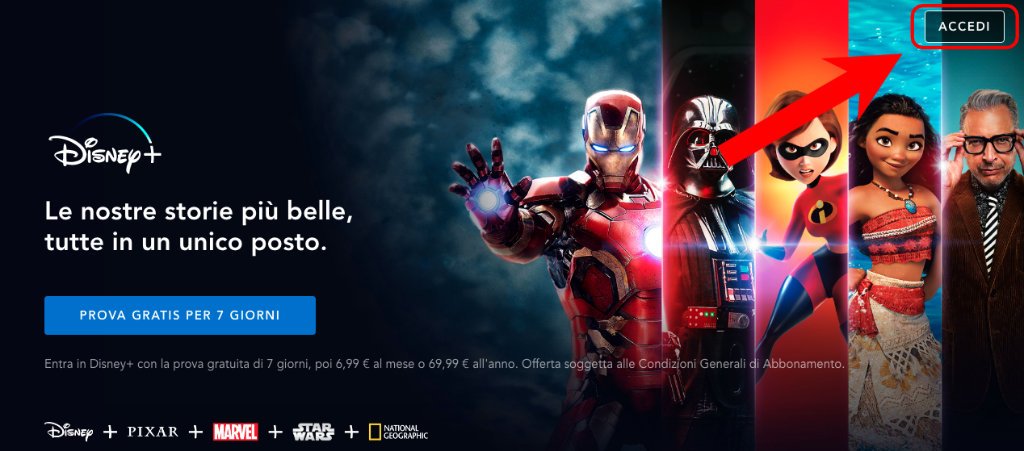
2) Con il cursore del mouse, posizionati sull’icona del profilo in alto a destra. Dal menù a tendina, seleziona “Modifica profili”:

3) Dalla pagina modifica profili seleziona il profilo che vuoi modificare, cliccando sulla rispettiva icona:

4) Ora potrai modificare il nome del profilo e la lingua in cui visualizzi le scritte di testo e attivare o disattivare una serie di opzioni, di cui trovi le specifiche in descrizione. Nota che, se vuoi impostare un profilo bambino, devi attivare la relativa opzione cliccando sul bottone nella sezione “Profilo bambini”. Fai attenzione: non è possibile impostare il profilo di default come “Profilo bambini”, per cui non vedrai l’opzione disponibile nella relativa pagina “Modifica profilo”. Una volta scelte le impostazioni che fanno al caso tuo, clicca sul pulsante “SALVA”. Il tuo profilo è impostato. Facile, no?

